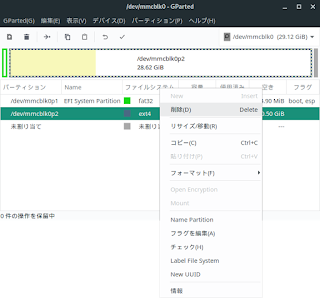Linux とは本来 Linux カーネルのことを指しています。しかし、カーネルだけでは OS として動作させることはできません。そこで、OS に関連するツールやアプリケーションなどをまとめて、インストールし易く、インストール後にすぐ利用できるような配布形態にしたものを「ディストリビューション(略してディストロ)」と呼んでいます。
本シリーズ記事は、Linux ディストリビューションをピックアップ、仮想マシン(あるいは実機)にインストールして紹介します[不定期]。
Manjaro とは
Manjaro (/mənˈdʒɑːroʊ/) は、Arch Linux をベースとして開発された、ユーザーフレンドリーな Linux ディストリビューションです。 Arch Linux と同様に、ローリング・リリースモデルを採用しています。そのため、一旦インストールすれば再インストールすること無しにシステムを最新の状態に保つことができます。
Linux ディストリビューションや他のフリーソフトウェア/オープンソースの OS について、ニュース、人気ランキングなどの提供するウェブサイト DistroWatch [1] の Page Hit Ranking で Manjaro がで首位になっています(2018 年 11 月 30 日現在)。ページの閲覧数と採用実績は必ずしも一致しませんが、少なくとも注目を集めているディストリビューションであることは間違いありません。そんな Manjaro をインストールしてみました。
インストールメディアの起動
Manjaro は Xfce、KDE および GNOME の三種類のデスクトップ環境が公式に提供されています。本稿では GNOME 版を使うことにします。また、今回はすでに実機でのインストールテストを重ねたので、仮想環境ではなく実機でのインストールを紹介します。
参考サイト [2] から、Manjaro GNOME Edition (18.0)、manjaro-gnome-18.0-stable-x86_64.iso をダウンロードして Fedora Media Writer で USB メモリ (8GB) にイメージを焼きました。
インストール先の PC は、テスト機に使用している HP Stream 11-r016TU を使用しました。この PC は Celeron N2840 という 2014 年後半に出回り始めた 22nm 世代の、主にタブレットや格安 PC に採用された CPU を搭載しています。
BIOS で USB メモリから起動するように設定して起動すると、Welcome to Manjaro の画面が表示されます。ここで言語を日本語 (ja_JP)、キーボートを jp に、またドライバを(試しに)nonfree にして Boot します。
しばらくすると GNOME デスクトップ画面が表示されます。
インストール準備
Manjaro のインストールは「Manjaro へようこそ」の インストーラーを起動 ボタンをクリックするか、左のダッシュボードにある DVD アイコンをクリックすれば、インストール用の画面が表示されますが、その前に二点設定をしておきます。
ネットワーク(無線)へ接続
インストール時にネットワークに接続されていないと警告が出るので、ここで接続しておきます。
インストール先のパーテーション削除
インストール先に既に他の Linux がインストールされている場合、インストーラが削除してくれず、手動でパーティションを設定しなければなりませんでした。そこでインストーラおまかせでパーテションを設定してもらうために GParted を使ってあらかじめインストール先の領域を削除しておきます。画面左側のダッシュボード下のアイコンををクリックして、利用できるアプリケーションの一覧を表示して、GParted を起動します。GParted は起動時に管理者のパスワードの入力が要求されます。ここでは manjaro と入力します。
ちなみに本例では Ubuntu がインストールされた PC を使っています。
GPaeted でパーテションを削除した操作を順にスクリーンショットで示しました。
インストール
「Manjaro へようこそ」上の インストーラーを起動 ボタンをクリックするとインストール用の画面が表示されます。
インストール前の設定は、タイムゾーン → キーボード → インストール先のメディア指定 → アカウントの四種類の設定だけです。
以上でインストール前の設定が終わり、実際のインストールへ進みます。
今すぐインストール (I) ボタンをクリックするとインストールが始まります。
しばらく待つとインストールが無事完了しました。
日本語入力の設定
Fedora や Ununtu では、インストール後に日本語入力設定を GUI で全てできてしまいます。Manjaro では残念ながらそこまで優しくありませんでした。日本語入力の設定を自力で出来なかったので、参考サイト [3] を全面的に参考にさせて頂きました。
端末エミュレータを起動して、まず、言語パッケージをインストールします。
[bitwalk@manjaro-pc ~]$ sudo pacman -S --needed qt5-translations あなたはシステム管理者から通常の講習を受けたはずです。 これは通常、以下の3点に要約されます: #1) 他人のプライバシーを尊重すること。 #2) タイプする前に考えること。 #3) 大いなる力には大いなる責任が伴うこと。 [sudo] bitwalk のパスワード: 依存関係を解決しています... 衝突するパッケージがないか確認しています... パッケージ (1) qt5-translations-5.11.2-1 合計ダウンロード容量: 1.44 MiB 合計インストール容量: 12.11 MiB :: インストールを行いますか? [Y/n] y :: パッケージを取得します... qt5-translations-5.... 1477.1 KiB 1304K/s 00:01 [######################] 100% (1/1) キーリングのキーを確認 [######################] 100% (1/1) パッケージの整合性をチェック [######################] 100% (1/1) パッケージファイルのロード [######################] 100% (1/1) ファイルの衝突をチェック [######################] 100% (1/1) 空き容量を確認 [######################] 100% :: パッケージの変更を処理しています... (1/1) インストール qt5-translations [######################] 100% :: トランザクション後のフックを実行... (1/1) Arming ConditionNeedsUpdate... [bitwalk@manjaro-pc ~]$
次に fcitx をインストールします。
[bitwalk@manjaro-pc ~]$ sudo pacman -S fcitx-mozc fcitx-gtk2 fcitx-gtk3 fcitx-qt5 kcm-fcitx [sudo] bitwalk のパスワード: 依存関係を解決しています... 衝突するパッケージがないか確認しています... パッケージ (43) attica-5.52.0-1 fcitx-4.2.9.6-1 karchive-5.52.0-1 kbookmarks-5.52.0-1 kcmutils-5.52.0-1 kcodecs-5.52.0-1 kcompletion-5.52.0-1 kconfig-5.52.0-1 kconfigwidgets-5.52.0-1 kcrash-5.52.0-1 kdbusaddons-5.52.0-1 kdeclarative-5.52.0-1 kglobalaccel-5.52.0-1 kguiaddons-5.52.0-1 ki18n-5.52.0-1 kiconthemes-5.52.0-1 kio-5.52.0-1 kitemviews-5.52.0-1 kjobwidgets-5.52.0-1 knewstuff-5.52.0-1 knotifications-5.52.0-1 kpackage-5.52.0-1 kservice-5.52.0-1 ktextwidgets-5.52.0-1 kwallet-5.52.0-1 kwidgetsaddons-5.52.0-1 kwindowsystem-5.52.0-1 kxmlgui-5.52.0-1 libdbusmenu-qt5-0.9.3+16.04.20160218-1 media-player-info-23-1 qt5-declarative-5.11.2-1 qt5-multimedia-5.11.2-1 qt5-script-5.11.2-1 qt5-speech-5.11.2-1 qt5-xmlpatterns-5.11.2-1 solid-5.52.0-1 sonnet-5.52.0-1 zinnia-0.06-5 fcitx-gtk2-4.2.9.6-1 fcitx-gtk3-4.2.9.6-1 fcitx-mozc-2.23.2815.102-2 fcitx-qt5-1.2.3-3 kcm-fcitx-0.5.5-2 合計ダウンロード容量: 51.26 MiB 合計インストール容量: 191.45 MiB :: インストールを行いますか? [Y/n] y :: パッケージを取得します... media-player-info-2... 36.7 KiB 186K/s 00:00 [######################] 100% solid-5.52.0-1-x86_64 620.9 KiB 523K/s 00:01 [######################] 100% kwidgetsaddons-5.52... 3.3 MiB 972K/s 00:04 [######################] 100% ... (途中省略) ... fcitx-gtk3-4.2.9.6-... 14.6 KiB 0.00B/s 00:00 [######################] 100% fcitx-qt5-1.2.3-3-x... 162.8 KiB 6.91M/s 00:00 [######################] 100% kcm-fcitx-0.5.5-2-x... 146.5 KiB 0.00B/s 00:00 [######################] 100% (43/43) キーリングのキーを確認 [######################] 100% (43/43) パッケージの整合性をチェック [######################] 100% (43/43) パッケージファイルのロード [######################] 100% (43/43) ファイルの衝突をチェック [######################] 100% (43/43) 空き容量を確認 [######################] 100% :: パッケージの変更を処理しています... ( 1/43) インストール fcitx [######################] 100% You should at least install one of kcm-fcitx (For Qt/KDE users) or fcitx-configtool (For GTK+ users) to enable Fcitx configuration GUI. fcitx の提案パッケージ enchant: for word predication support [インストール済み] opencc: optional engine to do chinese convert gettext: for fcitx-po-parser [インストール済み] ( 2/43) インストール zinnia [######################] 100% ( 3/43) インストール fcitx-mozc [######################] 100% ... (途中省略) ... (41/43) インストール kdeclarative [######################] 100% (42/43) インストール kcmutils [######################] 100% (43/43) インストール kcm-fcitx [######################] 100% :: トランザクション後のフックを実行... (1/8) Probing GTK2 input method modules... (2/8) Probing GTK3 input method modules... (3/8) Updating icon theme caches... (4/8) Updating udev hardware database... (5/8) Reloading device manager configuration... (6/8) Arming ConditionNeedsUpdate... (7/8) Updating the desktop file MIME type cache... (8/8) Updating the MIME type database... [bitwalk@manjaro-pc ~]$
~/.bashrc の末尾に下記の赤字部分 3 行を追加します。
#
# ~/.bashrc
#
[[ $- != *i* ]] && return
...
(途中省略)
...
fi
}
# better yaourt colors
export YAOURT_COLORS="nb=1:pkg=1:ver=1;32:lver=1;45:installed=1;42:grp=1;34:od=1;41;5:votes=1;44:dsc=0:other=1;35"
export GTK_IM_MODULE=fcitx
export XMODIFIERS=@im=fcitx
export QT_IM_MODULE=fcitx
~/.profile の末尾に下記の赤字部分 6 行を追加します。
export QT_QPA_PLATFORMTHEME="qt5ct"
export EDITOR=/usr/bin/nano
export LANG="ja_JP.UTF-8"
export XMODIFIERS="@im=fcitx"
export XMODIFIER="@im=fcitx"
export GTK_IM_MODULE=fcitx
export QT_IM_MODULE=fcitx
export DefaultIMModule=fcitx
再起動してログインし直し、半角/全角 キー(あるいは Ctrl + Space キー)で日本語が入力できることを確認できました。
マイクロソフト・オフィス
Microsoft Windows は使わなくとも構わないのだけど、Microsoft Office は使いたい、あるいは使わなければならないという場面があります。もちろん、LibreOffice を使えば Microsoft Office のファイル形式を扱うことができるのですが、例えば PowerPoint と同じ作業を、LibreOffice の Impress でやろうとすると、操作がかなり異なるので結構戸惑います。
インターネットブラウザ上で Office Online アプリ(Microsoft Office のオンライン版)を利用すれば、OS に関係なく Office を利用できるようになりますが、Manjaro ではメニューから Office Online アプリへ直接接続できるようになっています。利用するには Microsoft のアカウントが必要になります。
カーネルの管理
Manjaro では Linux Kernel の選択が柔軟にできます。
アプリケーションの一覧から「Manjaroセッティングマネージャー」を起動します。「カーネル」をクリックすると、利用できるカーネルの一覧が表示されます。複数のカーネルバージョンをインストールした場合は、Ubuntu や Fedora などのように起動時の GRUB 画面でカーネルを選択できるようになります。
主流の Linux ディストリビューションと Arch Linux 系
Linux の歴史を紐解くと長くなってしまいますので割愛しますが、現在の Linux ディストリビューションは、Ubuntu に代表される Debian/Ubuntu 系と、Red Hat 系のディストリビューションが永らく主流になっています。双方のディストリビューションで特徴的に異なることのひとつに、パッケージ管理システムの違いがあります。Debian/Ubuntu 系は deb、Red Hat 系は rpm というパッケージ管理形式を取っており、それぞれ管理ツールも異なります。
一方、Manjaro がベースとしている Arch Linux(アーチ /ɑːrtʃ/ リナックス)は、Pacman という固有のパッケージ管理システムが使われています。後発のパッケージ管理システムですから、従来の deb/rpm といったパッケージ管理システムを使ってきたユーザーから注目が集まるのは当然でしょう。
Arch Linux はシンプルさを保ちながら軽量で柔軟性が高いディストリビューションであることを目指しており、そのためか標準デスクトップ環境が提供されておらず、ユーザーによる選択と設定に委ねられています。Manjaro は Arch Linux をベールとしながらもインストーラがデスクトップ環境を設定してくれるので、デスクトップ環境を必要とするユーザーにとっては使いやすいディストリビューションになっています。
コミュニティ・リリースのデスクトップ
Manjaro は、Xfce、KDE および GNOME の三種類のデスクトップ環境を公式にサポートしていますが、公式リリース以外に Manjaro Community Editions と呼ばれるリリースが存在します。Community Editions も Manjaro の開発チームのメンバーで維持されており、他のディストリビューションではサポートされていないようなデスクトップまで利用できるようになっています。
まとめ
| 項目 | 説明 |
|---|---|
| ディストリビューション | Manjaro Linux |
| プロジェクトサイト | https://manjaro.org/ |
| デスクトップ環境 | Xfce, KDE, GNOME |
| パッケージ形式 | Pacman によるパッケージ管理 (tar.xz)、GUIによるパッケージ管理ツール pamac |
| 日本語入力 | fcitx |
| 寸評 | シンプルさを追求した Arch Linux に GUI のデスクトップ環境を加えてインストールを簡単にしたのが Manjaro ですが、Manjaro で初めて知ったデスクトップ環境がありました。もしかすると、選択できるデスクトップ環境の多さも魅力のひとつになっているのかもしれません。 |
参考サイト
- DistroWatch.com: Put the fun back into computing. Use Linux, BSD.
- Get Manjaro | Manjaro Linux
- Manjaro Linux Gnome 17.1.8 のインストールと日本語入力設定 | りんごさんメモ
- 無料の Microsoft Office Online、Word、Excel、PowerPoint
- Manjaro Community Editions | Manjaro Linux
- Manjaro Linux
にほんブログ村